چگونه هارد دیسک ها را تست کنیم
چگونه هارد دیسک ها را تست کنیم: خواندن و نوشتن یک هارد دیسک یکی از مهم ترین نقاط خفه در کامپیوتر است. خرید یک هارد دیسک داخلی جدید میتواند برنامهها را سریعتر بارگذاری کند و زمان راهاندازی سیستم را کوتاهتر کند، در حالی که استفاده از یک درایو خارجی جدید میتواند دقایقی را از پشتیبانگیری روتین بعدی یا انتقال مجموعه بزرگ عکسها و ویدیوهای شما کم کند.
سرعت یک هارد دیسک نه تنها بر اساس حداکثر سرعت انتقال تئوری، بلکه بر اساس الگوهای استفاده شما می تواند به طور قابل توجهی متفاوت باشد. بنابراین، ما رویههای تست درایو خود را در آزمایشگاههای رایانه شخصی طراحی کردهایم تا سرعتهایی را که میتوانید انتظار داشته باشید، در حین انجام مجموعهای جامع از وظایف رایج، تقریبی داشته باشیم: انعکاس بهترین سناریوها و استفاده در دنیای واقعی.
ما درایوهای خارجی را با استفاده از یک بستر آزمایشی مبتنی بر X299 اینتل مجهز به تمام تزئینات، از جمله درگاه USB 3.1 Gen 2 USB Type-C آزمایش میکنیم. ما همچنین برای برخی از آزمایشات خود، روی مک بوک پرو 2016 با استفاده از درگاه های Type-C/Thunderbolt 3 آزمایش می کنیم.
تست ذخیره سازی ثانویه PCMark 7
گسترده ترین معیار ما تست PCMark 7 Secondary Storage است. از UL (قبلاً FutureMark) می آید. برنامه های بنچمارک این شرکت نه تنها توسط انتشاراتی مانند PCMag، بلکه توسط خود تولیدکنندگان درایو و رایانه شخصی نیز استفاده می شود.
تست ذخیرهسازی ثانویه مبتنی بر ردیابی است، به این معنی که سرعت اجرای دستورات نرمافزاری را در طول بارهای کاری روزمره که ممکن است رایانه شخصی خود را در معرض آن قرار دهید، اندازهگیری میکند. این بارهای کاری شبیه سازی شده شامل اسکن ویروس Windows Defender، یک کار واردات تصویر، یک جلسه ویرایش ویدیو و راه اندازی برنامه است.

آزمون PCMark 7 Secondary Storage یک امتیاز اختصاصی به دست می دهد که معمولاً هزاران است. ما این امتیاز را در هر بررسی ذکر می کنیم و آن را با امتیازاتی که سایر درایوهای رقیب دریافت کرده اند مقایسه می کنیم. امتیاز فقط نسبت به سایر نمرات معنادار است.
تست سرعت دیسک بلک مجیک
تست بعدی ما توان عملیاتی درایو را بر حسب بیت در ثانیه اندازه گیری می کند. ما از برنامه تست سرعت دیسک BlackMagic (در یک پنجره جدید باز می شود) مخصوص macOS از شرکت نرم افزار رسانه حرفه ای DaVinci برای انجام این آزمایش استفاده می کنیم. این ابزار معمولاً برای تشخیص اینکه آیا یک درایو داده شده دارای توان عملیاتی کافی برای پخش روان فرمت های ویدیویی خاص است یا خیر استفاده می شود. اما برخی از اندازه گیری های توان عملیاتی مفید را نیز برمی گرداند.

BlackMagic هر دو امتیاز خواندن و نوشتن را ارائه می دهد، که ما آن را با سایر درایوهای مشابه مقایسه می کنیم. این امتیازات در کشف حداکثر سرعت تئوری که یک درایو می تواند به دست آورد مفید است.
Crystal DiskMark 6
ما همچنین از ابزار Crystal DiskMark برای نظر دوم در مورد توان استفاده می کنیم. تستهای خواندن متوالی کریستال دیسکمارک، فعالیت خواندن/نوشتن را با دادههای نوشته شده در یک بلوک بزرگ بههم پیوسته روی درایو اندازهگیری میکنند، که مشابه نحوه آزمایش خود تولیدکنندگان درایوها برای تبلیغ عملکردشان است.

ما همچنین از تستهای 4K Crystal DiskMark برای اندازهگیری خواندن/نوشتن تصادفی استفاده میکنیم، که منعکسکننده فعالیت دادهای است که در آن درایو در حال واکشی و نوشتن فایلهای پراکنده و تکههایی از فایلها در هارد دیسک یا درایو حالت جامد است.
تست انتقال پوشه
آزمایش نهایی برای درایوهای خارجی، آزمایش کشیدن و رها کردن است. از Windows Explorer یا macOS Finder برای کپی کردن یک پوشه آزمایشی 1.23 گیگابایتی پر از چندین نوع فایل مختلف از درایو داخلی بستر آزمایش به هارد دیسک خارجی در حال آزمایش استفاده می کند. نمرات را با دست زمان می کنیم (در ثانیه).
ما هر یک از این تست ها را با استفاده از تمام رابط هایی که درایو پشتیبانی می کند انجام می دهیم. برای اکثر درایوهای فعلی، این بدان معناست که تقریباً همیشه یک دور آزمایش را با استفاده از USB 3.0 انجام میدهیم (از طریق کانکتورهای Type-A یا Type-C، از سریعترین نوع درایو، مثلاً USB 3.1 Gen 1 در مقابل Gen 2). اگر درایو از Thunderbolt 3 پشتیبانی می کند، آزمایش ها را با استفاده از آن رابط نیز اجرا می کنیم.
فضای ذخیرهسازی و درایوهای داخلی متصل به شبکه
روند آزمایش درایوهای داخلی کمی متفاوت است. ما درایو را با استفاده از رابط اصلی آن در بستر آزمایشی خود سوار می کنیم و آن را به عنوان درایو ثانویه تنظیم می کنیم. ما هرگز فایل های سیستم را روی درایو داخلی که در حال آزمایش هستیم نصب نمی کنیم. تست SSD داخلی و هارد دیسک دقیقاً روی بستر آزمایشی مبتنی بر Intel X299 انجام میشود و از پورتهای SATA یا یکی از اسلاتهای M.2 PCI Express x4 در مورد SSDهای PCI Express M.2 استفاده میکند.
درایوهای داخلی: PCMark 8 Storage، Crystal DiskMark و AS-SSD
ابتدا، تست PCMark Storage (در این مورد، تست ذخیره سازی PCMark 8، به جای PCMark 7) را برای نمایش سطح بالایی از نحوه عملکرد درایو تحت بارهای کاری مختلف روزمره مانند پردازش کلمه، ویدئو کنفرانس و موارد مشابه اجرا می کنیم. مانند PCMark 7، یک امتیاز اختصاصی و معنی دار نسبت به سایر امتیازات ایجاد می کند.
در مرحله بعد، ابزار Crystal DiskMark را همانطور که در بالا توضیح داده شد اجرا می کنیم.
در نهایت، ما از تست های کپی AS-SSD برای شبیه سازی انتقال انواع مختلف فایل ها از یک مکان روی درایو به مکان دیگر استفاده می کنیم. این بسیار شبیه به تست کشیدن و رها کردن پوشه در بالا است که ما برای درایوهای خارجی استفاده میکنیم، اما کمی جامعتر است زیرا AS-SSD سه آزمایش انتقال مختلف را ارائه میدهد: یک پوشه نصب بازی، یک پوشه برنامه و یک تک. فایل ISO بزرگ
تست درایوهای NAS
از آنجا که طیف گسترده ای از شرایط شبکه خارج از کنترل ما می تواند بر عملکرد دستگاه های ذخیره سازی متصل به شبکه (NAS) تأثیر بگذارد، ما فقط آزمایش انتقال پوشه را روی این دستگاه ها انجام می دهیم. هارد دیسکهای خاص نصبشده در NAS نیز متغیر بزرگی هستند، اگر به درایو NAS نگاه میکنید که از قبل با درایوها پر نشده است.
این تست از پوشه ای متفاوت از تست های درایو داخلی و خارجی ما استفاده می کند که شامل 4.9 گیگابایت فایل های موسیقی، ویدئو، عکس و اسناد اداری است. مدت زمان انتقال پوشه به NAS از طریق اتصال سیمی و همچنین مدت زمان لازم برای انتقال فایل از NAS به بستر آزمایشی را تعیین می کنیم.
مشاهده سایر مقاله: وبلاگ


 هارد دیسک اینترنال توشیبا TOSHIBA
هارد دیسک اینترنال توشیبا TOSHIBA هارد دیسک اینترنال سیگیت Seagate
هارد دیسک اینترنال سیگیت Seagate هارد اینترنال هیتاچی
هارد اینترنال هیتاچی هارد اینترنال وسترن دیجیتال سری بنفش
هارد اینترنال وسترن دیجیتال سری بنفش هارد اینترنال وسترن دیجیتال سری قرمز
هارد اینترنال وسترن دیجیتال سری قرمز هارد اینترنال وسترن دیجیتال سری آبی
هارد اینترنال وسترن دیجیتال سری آبی هارد اینترنال وسترن دیجیتال سری سبز
هارد اینترنال وسترن دیجیتال سری سبز هارد اینترنال وسترن دیجیتال سری بلک
هارد اینترنال وسترن دیجیتال سری بلک هارد اینترنال وسترن دیجیتال سری طلایی
هارد اینترنال وسترن دیجیتال سری طلایی
 هارد اکسترنال وسترن دیجیتال
هارد اکسترنال وسترن دیجیتال هارد اکسترنال سیگیت
هارد اکسترنال سیگیت هارد اکسترنال ای دیتا ADATA
هارد اکسترنال ای دیتا ADATA هارد اکسترنال سیلیکون پاور
هارد اکسترنال سیلیکون پاور
 هارد SSD ای دیتا ADATA
هارد SSD ای دیتا ADATA هارد SSD وسترن دیجیتال Western Digital
هارد SSD وسترن دیجیتال Western Digital هارد SSD سامسونگ SAMSUNG
هارد SSD سامسونگ SAMSUNG هارد SSD پی ان وای PNY
هارد SSD پی ان وای PNY هارد SSD لکسار LEXAR
هارد SSD لکسار LEXAR هارد SSD پاتریوت PATRIOT
هارد SSD پاتریوت PATRIOT هارد SSD ادلینک Addlink
هارد SSD ادلینک Addlink هارد SSD سیلیکون پاور Silicon Power
هارد SSD سیلیکون پاور Silicon Power هارد SSD اچ پی HP
هارد SSD اچ پی HP هارد SSD ام اس آی MSI
هارد SSD ام اس آی MSI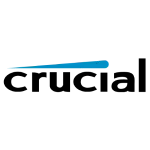 هارد SSD کروشیال Crucial
هارد SSD کروشیال Crucial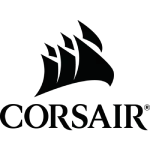 هارد SSD کورسیر (Corsair)
هارد SSD کورسیر (Corsair) هارد SSD اسکو (OSCOO)
هارد SSD اسکو (OSCOO) هارد SSD کلو (KLEVV)
هارد SSD کلو (KLEVV) هارد SSD هایک ویژن Hikvision
هارد SSD هایک ویژن Hikvision
 هارد توشیبا
هارد توشیبا
 سیگیت
سیگیت
 رم کامپیوتر
رم کامپیوتر رم کامپیوتر کروشیال Crucial
رم کامپیوتر کروشیال Crucial رم کامپیوتر او سی پی سی (OCPC)
رم کامپیوتر او سی پی سی (OCPC) رم کامپیوتر جی اسکیل (G.Skill)
رم کامپیوتر جی اسکیل (G.Skill) رم کامپیوتر کورسیر (CORSAIR)
رم کامپیوتر کورسیر (CORSAIR) مانیتور کامپیوتر
مانیتور کامپیوتر مانیتور سامسونگ SAMSUNG
مانیتور سامسونگ SAMSUNG مانیتور ال جی LG
مانیتور ال جی LG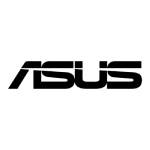 مانیتور ایسوس ASUS
مانیتور ایسوس ASUS مانیتور ام اس آی Msi
مانیتور ام اس آی Msi مانیتور جی پلاس Gplus
مانیتور جی پلاس Gplus مانیتور ای او سی AOC
مانیتور ای او سی AOC مانیتور بنکیو BENQ
مانیتور بنکیو BENQ مانیتور لنوو Lenovo
مانیتور لنوو Lenovo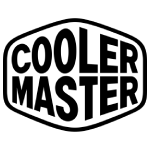 مانیتور کولر مستر COOLER MASTER
مانیتور کولر مستر COOLER MASTER مانیتور گیگابایت GIGABYTE
مانیتور گیگابایت GIGABYTE مانیتور مایا Maya
مانیتور مایا Maya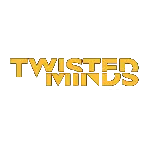 مانیتور تویستد مایندز Twisted Minds
مانیتور تویستد مایندز Twisted Minds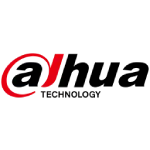 مانیتور داهوا DAHUA
مانیتور داهوا DAHUA مانیتور مسترتک MasterTech
مانیتور مسترتک MasterTech کارت گرافیک (GPU)
کارت گرافیک (GPU)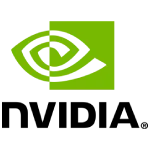 کارت گرافیک انویدیا nvidia
کارت گرافیک انویدیا nvidia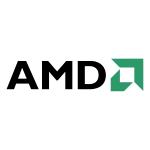 کارت گرافیک ای ام دی AMD
کارت گرافیک ای ام دی AMD مادربرد
مادربرد مادربرد ایسوس
مادربرد ایسوس کیس کامپیوتر
کیس کامپیوتر
 سن دیسک
سن دیسک
 ای دیتا
ای دیتا
 دوربین مداربسته داهوا
دوربین مداربسته داهوا
 سوییچ شبکه
سوییچ شبکه مودم – روتر ADSL
مودم – روتر ADSL هارد اینترنال و اکسترنال
هارد اینترنال و اکسترنال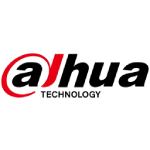 هارد SSD داهوا DAHUA
هارد SSD داهوا DAHUA هارد SSD کینگ مکس KINGMAX
هارد SSD کینگ مکس KINGMAX











